Blender MCP هي أداة أساسية لدمج Blender مع أدوات مثل Cursor، مما يسمح للمطورين بتبسيط سير العمل الخاص بهم. ومع ذلك، يُعاني العديد من المستخدمين من مشاكل، مثل خطأ Client Closed، عند محاولة جعل MCP يعمل على Windows 11.
يغطي هذا الدليل كل ما تحتاج لمعرفته حول MCP، وعملية إعدادها، وكيفية استكشاف الأخطاء الشائعة.
ما هو MCP؟
MCP (معالجة الشيفرة المودولارية) هو نظام يسمح لـ Cursor بالتفاعل مع التطبيقات الخارجية مثل Blender. إنه يمكّن من أتمتة، وبرمجة، وتفاعلات مدعومة بالذكاء الاصطناعي داخل Blender، مما يسهل التعامل مع مهام مثل:
- التصيير الآلي
- تنفيذ السكربتات
- تحرير حي بدعم من الذكاء الاصطناعي
بإيجاز، MCP يعمل كجسر بين Cursor و Blender، مما يسمح بتكامل أكثر سلاسة وزيادة الإنتاجية.
Blender + MCP، السحر في البرمجة
إذا كنت مطورًا أو مصممًا يستخدم Blender، فإن MCP مع Cursor يوفر العديد من الفوائد:
- تطوير مدعوم بالذكاء الاصطناعي - اكتب ونفذ السكربتات بكفاءة أكبر.
- تكامل سلس - قم بأتمتة مهام Blender مباشرة من Cursor.
- سير عمل أسرع - تجنب التبديل بين أدوات متعددة باستخدام واجهة واحدة.
blender mcp 🤯🤯🤯
— Melvin Vivas (@donvito) March 14, 2025
create an airplane model
crazy!!!!!! pic.twitter.com/wHjsO8nQPz
ومع ذلك، بسبب بعض مشاكل التوافق مع Windows 11، فإن جعل Blender MCP يعمل بشكل صحيح يتطلب بعض الإعداد اليدوي.
قم بزيارة himcp.ai، وهي منصة مخصصة لاكتشاف خوادم ومواقع MCP الرائعة!
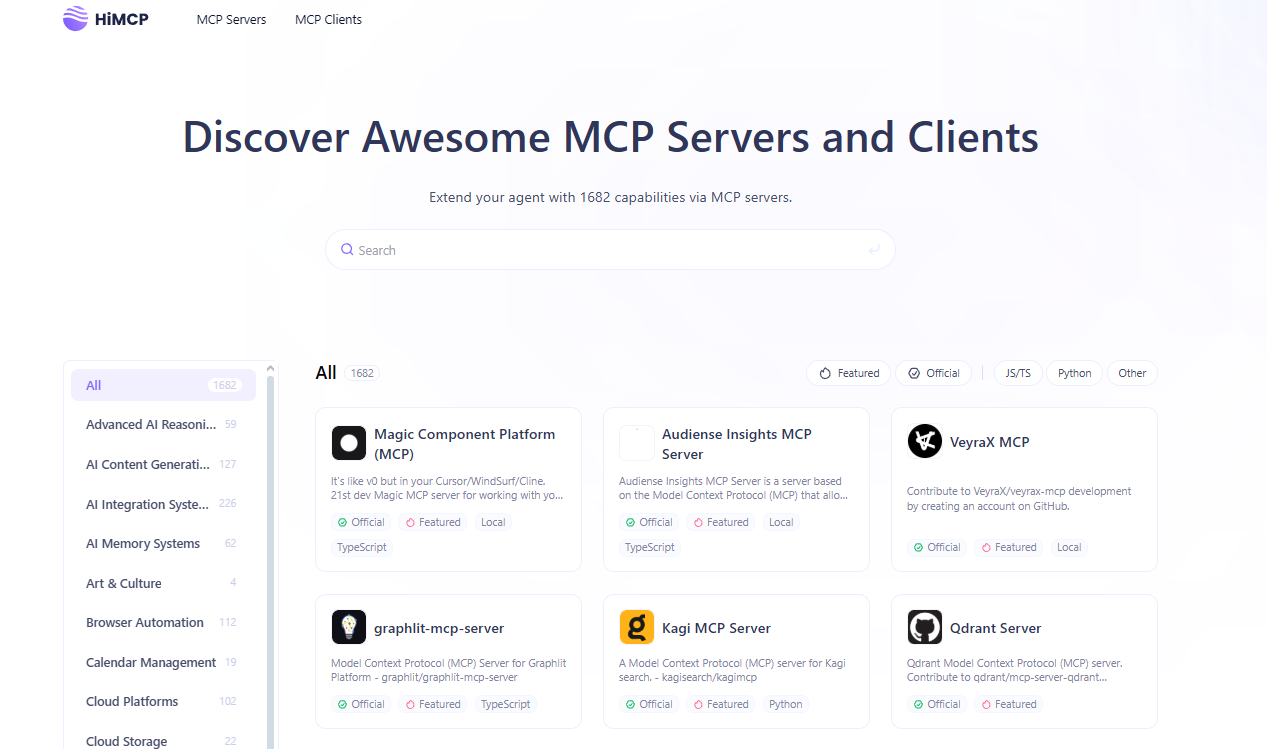
مشكلة شائعة: خطأ ‘Client Closed’ في Windows 11
يبلغ العديد من المستخدمين أن MCP يفشل في البدء بشكل صحيح، حيث يظهر خطأ ‘Client Closed’. الأسباب الرئيسية لهذا تشمل:
- تكوين مسار غير صحيح - ملف تكوين MCP لا يشير إلى الدليل الصحيح.
- فارغ من حزمة uv - تحتاج MCP إلى uv لتعمل بشكل صحيح.
- قيود جدار الحماية / مكافحة الفيروسات - قد تمنع إعدادات الأمان اتصال MCP.
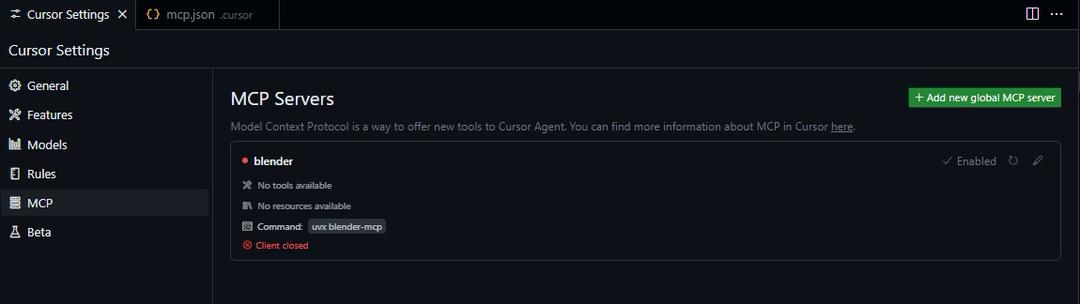
اتبع الخطوات أدناه لإصلاح هذه المشكلات والتأكد من تشغيل Blender MCP بسلاسة على Windows 11.
الخطوة 1: تثبيت uv حزمة إدارة الحزم
قبل تكوين Blender MCP، تحتاج إلى تثبيت uv، وهو مطلوب لإدارة الاعتماديات الخاصة بموقع MCP.
تثبيت uv على Windows 11
افتح PowerShell أو موجه الأوامر بامتيازات المسؤول.
نفذ الأمر التالي:
curl -fsSL https://astral.sh/uv/install.sh | sh
أعد تشغيل الكمبيوتر لتطبيق التغييرات.
للتحقق من التثبيت، نفذ:
uv --version
إذا استرجع الأمر رقم إصدار، فإن uv تم تثبيته بنجاح.
الخطوة 2: تكوين إعدادات MCP
تتطلب Blender MCP ملف تكوين (mcp.json) لتحديد المسار القابل للتنفيذ الصحيح.
تحرير mcp.json
اذهب إلى دليل تكوين Cursor الخاص بك.
ابحث عن ملف mcp.json. إذا لم يكن موجودًا، قم بإنشائه.
افتحه في محرر نص مثل VS Code أو Notepad++.
أضف التكوين التالي:
{
"mcpServers": {
"blender": {
"command": "C:\\Users\\<اسم المستخدم الخاص بك>\\.local\\bin\\uvx.exe",
"args": ["blender-mcp"]
}
}
}
- تأكد من استبدال
<اسم المستخدم الخاص بك>باسم المستخدم الفعلي الخاص بك في Windows. - تأكد من أن مسار الملف إلى
uvx.exeصحيح.
احفظ وأغلق الملف.
الخطوة 3: إعادة تشغيل وتحديث Cursor
بعد تحديث التكوين الخاص بك، اتبع هذه الخطوات:
- أعد تشغيل الكمبيوتر الشخصي لتطبيق التغييرات.
- افتح Cursor وتحقق مما إذا كان Blender MCP مدرجًا ضمن التكاملات المتاحة.
- إذا لم يظهر MCP:
- اضغط على
Ctrl + Shift + Rلتحديث Cursor يدويًا. - قم بتحديث Cursor مرة أو مرتين.
- انتظر بضع ثوانٍ ليقوم النظام بالتعرف على MCP.
- إذا كانت كل إعداداتك صحيحة، يجب أن ترى مؤشرًا أخضر بجانب Blender MCP، مما يؤكد أنه يعمل بشكل صحيح.
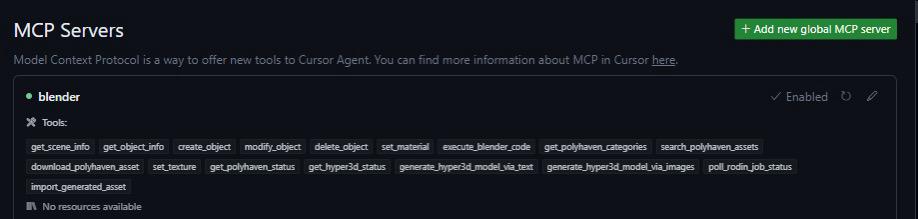
الخطوة 4: استكشاف الأخطاء الإضافية
إذا لم يعمل MCP بعد، جرب هذه الإصلاحات:
1. تشغيل Cursor كمسؤول
تتطلب بعض الميزات أذونات مرتفعة للعمل بشكل صحيح.
- انقر بزر الماوس الأيمن على اختصار Cursor واختر تشغيل كمسؤول.
2. إعادة تثبيت MCP
إذا كانت MCP مفقودة أو تالفة، أعد تثبيتها باستخدام:
uv install blender-mcp
3. تحقق من إعدادات جدار الحماية ومكافحة الفيروسات
قد يمنع جدار حماية Windows أو برنامج مكافحة الفيروسات اتصال MCP.
- أضف Cursor و Blender MCP إلى قائمة استثناءات ويندوز ديفيندر.
- قم بتعطيل برنامج مكافحة الفيروسات الخاص بك مؤقتًا وتحقق مما إذا كانت MCP تبدأ.
الخطوة 5: تحقق من أن MCP يعمل
بمجرد إعداد كل شيء، اختبر MCP عبر تشغيل سكربت بسيط في Cursor.
افتح Cursor وأنشئ سكربت Blender جديد.
انسخ والصق هذا الأمر Python:
import bpy
bpy.ops.mesh.primitive_cube_add()
قم بتشغيل السكربت وتحقق مما إذا ظهر مكعب في Blender.
- إذا تم تنفيذ السكربت بنجاح، فإن MCP يعمل بشكل كامل!
Vibecoding ➡️ Vibesculpting (in 3D)
— Emm 🔜 GDC 2025 (@emmanuel_2m) March 15, 2025
I generated a 3D model of a Spitfire-looking plane in Blender, using Claude 3.7 + Blender MCP (link below 👇), piece by piece... using natural language only.
Seeing this alongside Google's new image edition demo, I think we're ahead of a true… pic.twitter.com/UNzwn79ioY
الخاتمة
يمكن أن يكون إعداد Blender MCP على Windows 11 أمرًا معقدًا، ولكن من خلال اتباع هذا الدليل، يجب أن تحصل على تكامل كامل بين Cursor و Blender.
نقاط هامة:
✔ قم بتثبيت uv لإدارة اعتماديات MCP.
✔ تحديث mcp.json بالمسار الصحيح إلى uvx.exe.
✔ أعد تشغيل Cursor وجهاز الكمبيوتر الخاص بك لتطبيق التغييرات.
✔ استكشاف الأخطاء من خلال التحقق من الأذونات، وإعادة تثبيت MCP، وضبط إعدادات جدار الحماية.
مع هذه الخطوات، يمكنك الآن استخدام Blender MCP بسلاسة داخل Cursor، مما يفتح لك أتمتة قوية وسير عمل مدعوم بالذكاء الاصطناعي.
